Visualizza PDF su Mac
- Parte 1. Modalità di visualizzazione
- Parte 2. Visualizzazione di più PDF nelle schede
- Parte 3. Esplorazione di un PDF
- Parte 4. Visualizzazione di un PDF come presentazione
1. Modalità multiple per la visualizzazione di PDF
I documenti PDF possono essere visualizzati in diversi modi in UPDF, ad esempio a singola pagina, due pagine e con o senza l'opzione di scorrimento.
Per modificare la modalità di visualizzazione della pagina, è possibile fare clic su "Visualizza" e selezionare l'opzione “Visualizzazione pagina”. Poi scegli la modalità appropriata:
- Visuale a pagina singola: visualizza le pagine PDF una alla volta.
- Visuale a due pagine: visualizza le pagine PDF come un libro, una accanto all'altra.
- Scorrimento pagina singola/Scorrimento due pagine: entrambe le visualizzazioni offrono un'opzione di scorrimento che migliora l'esperienza di lettura.
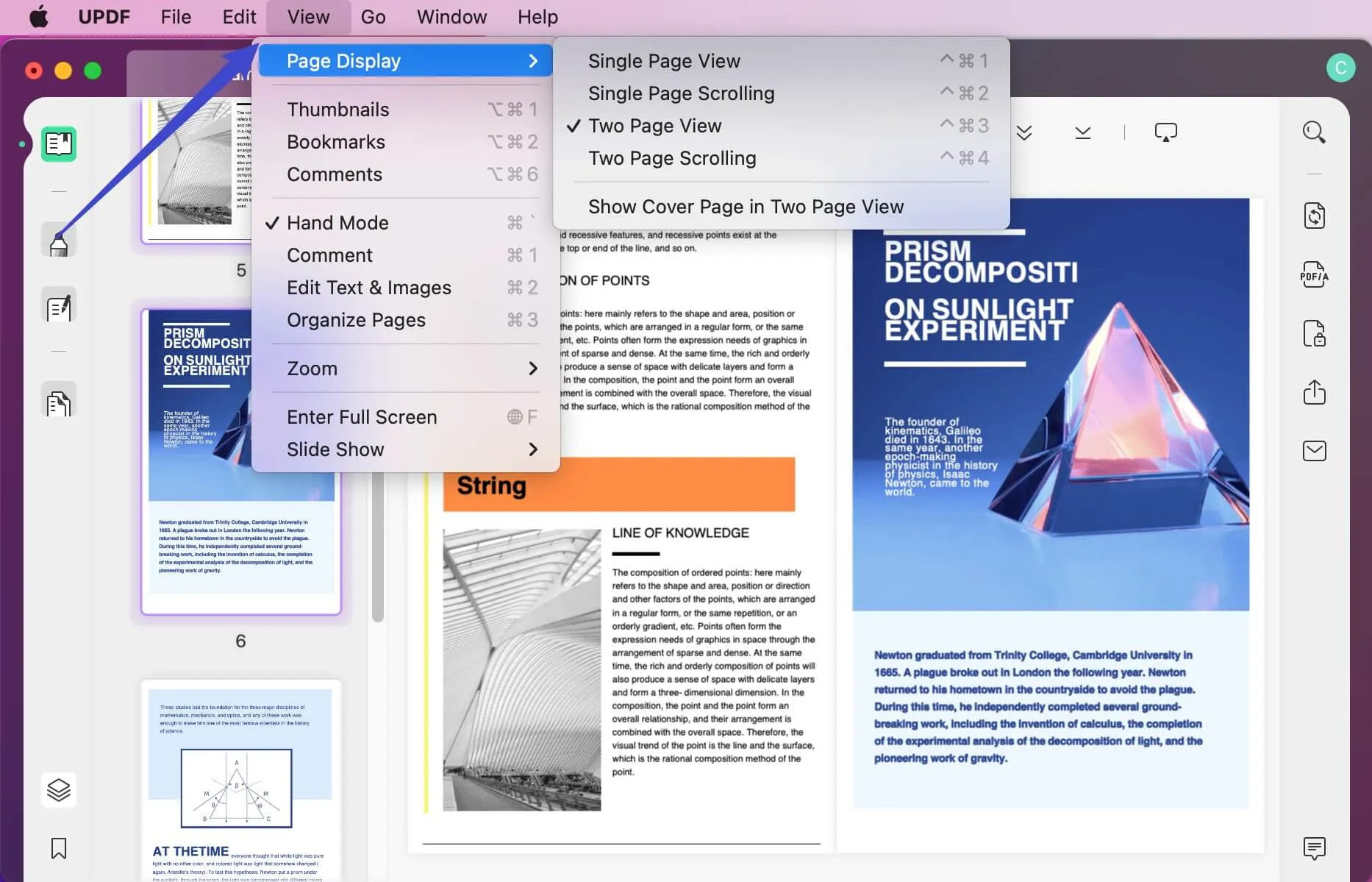
2. Visualizza più PDF
UPDF consente di aprire e visualizzare più PDF in diverse schede. Fai clic sull'icona "+" per aprire più PDF in diverse schede.
Ogni PDF si aprirà nella propria scheda così potrai navigare tra di essi con un semplice clic del mouse.
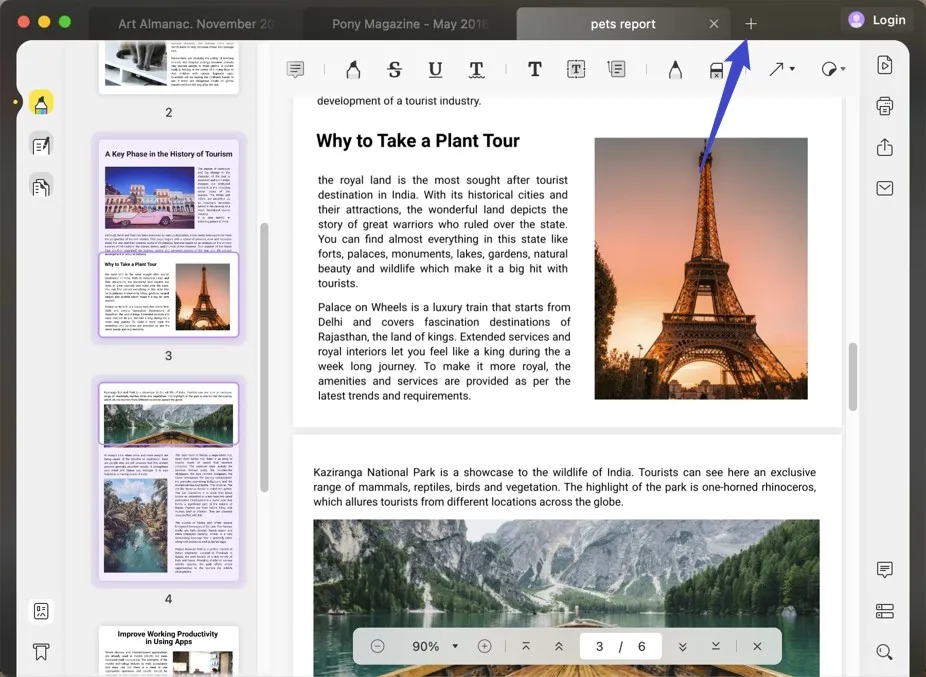
3. Esplorazione di un PDF
A questo scopo si può utilizzare la barra degli strumenti di navigazione nella parte superiore di un documento aperto. È opportunamente posizionata nella parte superiore dell'interfaccia se si è scelta la modalità "Lettore".
Sono disponibili sette opzioni di navigazione:
- Vai all'inizio del documento
- Vai alla fine del documento
- Vai alla pagina successiva
- Vai alla pagina precedente
- Vai a uno specifico numero di pagina
- Scegli lo zoom della pagina
- Visualizza un PDF come presentazione
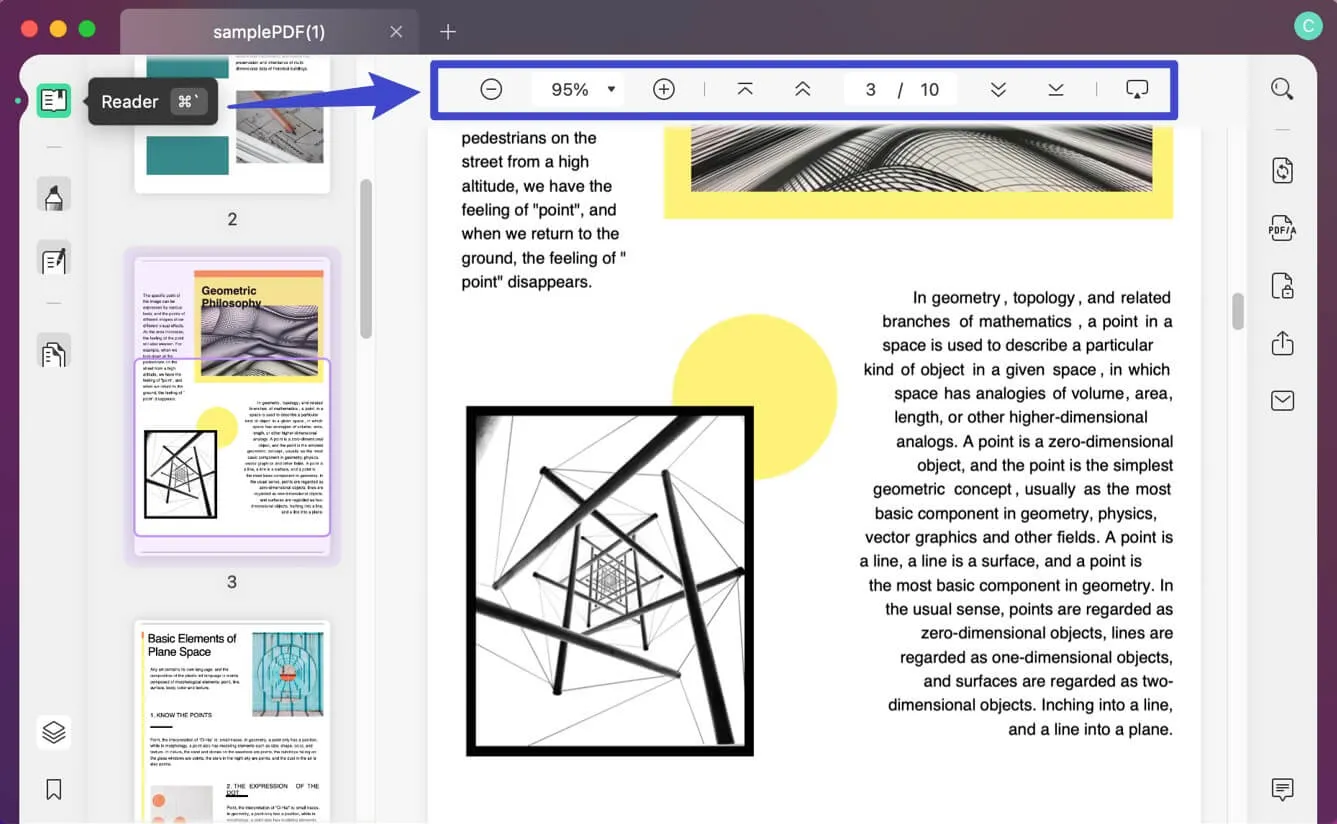
4. Visualizzazione di un PDF come presentazione
UPDF supporta la visualizzazione di un PDF come presentazione.
Per visualizzare un PDF come presentazione, fare clic sull'icona "Presentazione" nella barra degli strumenti in alto all’interno della modalità Lettore.
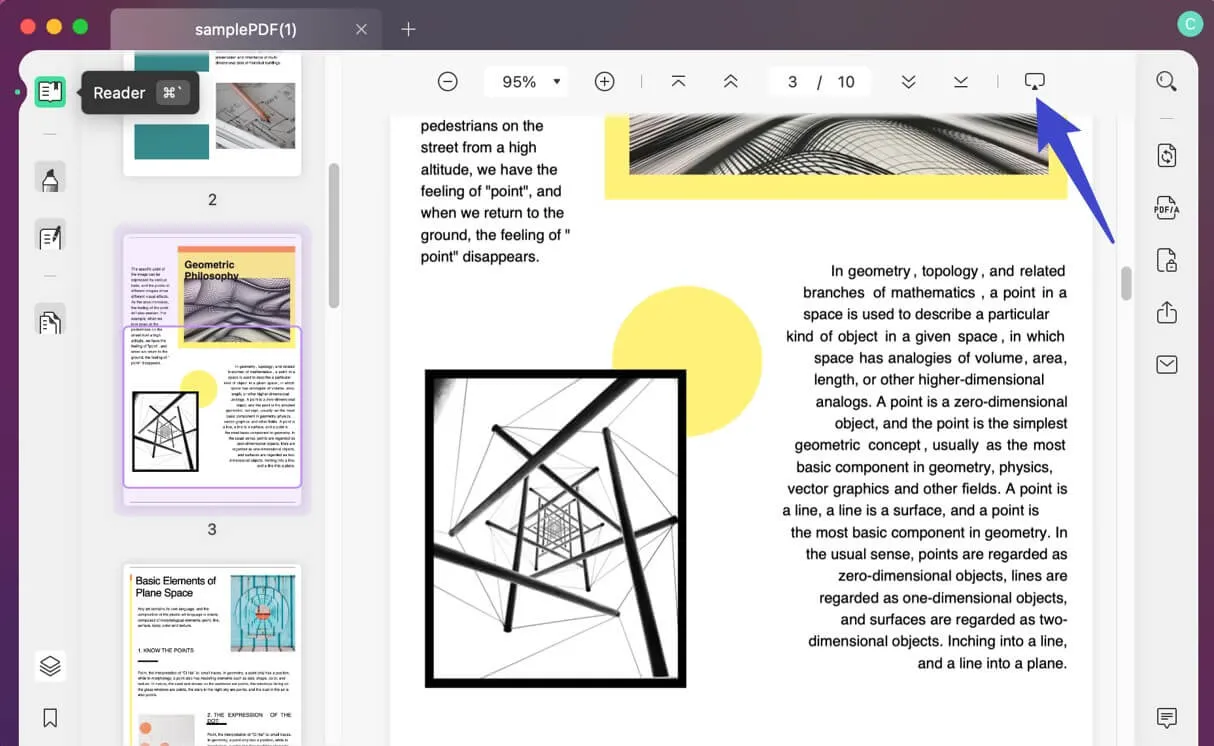
In alternativa, vai su "Visualizza" e scegli l'opzione “Presentazione”. Per visualizzare la presentazione, è possibile:
- Riproduci dall’Inizio
- Riproduci dalla Diapositiva corrente
- Utilizza la Visualizzazione del relatore
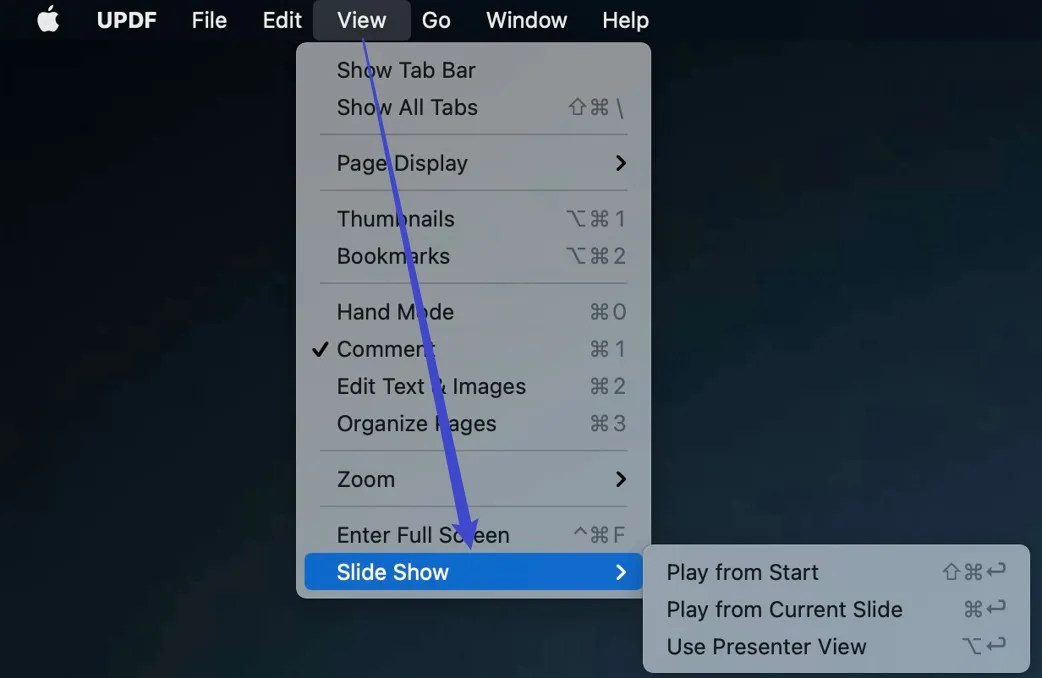
Si entrerà in modalità presentazione. UPDF fornisce uno strumento Penna nell'angolo in basso a sinistra dell'interfaccia. Questo strumento penna agisce come un puntatore laser durante la presentazione e puoi indicare la sezione che desideri enfatizzare.
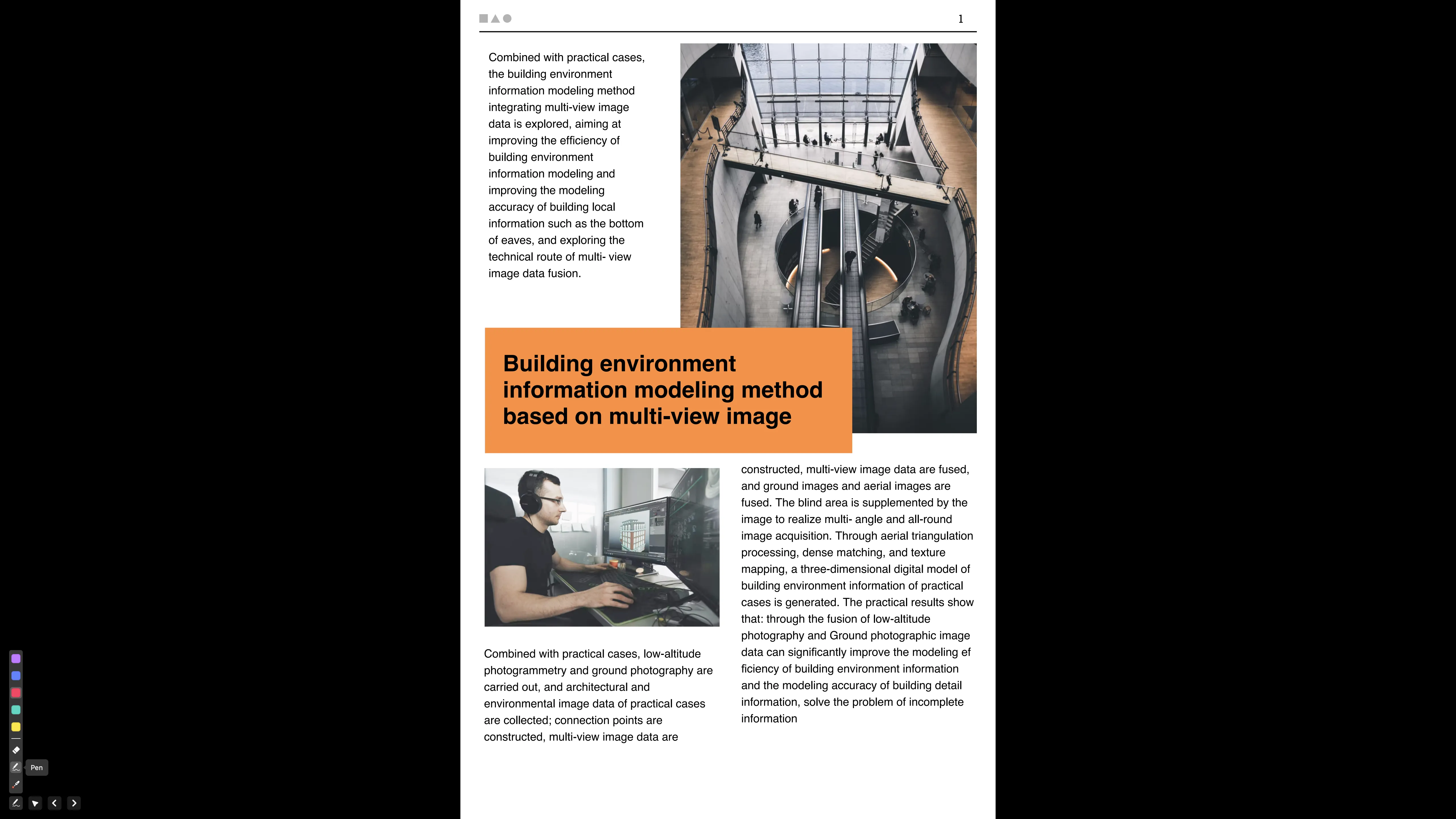
UPDF fornisce anche un timer per la tua presentazione. Puoi contare il tempo dall'inizio della dimostrazione.
E puoi passare dalla "Visualizzazione a schermo intero" alla "Visualizzazione relatore" facendo clic sull'icona nell'angolo in alto a destra.

 UPDF
UPDF
 UPDF per Windows
UPDF per Windows UPDF per Mac
UPDF per Mac UPDF per iPhone/iPad
UPDF per iPhone/iPad UPDF per Android
UPDF per Android UPDF AI Online
UPDF AI Online UPDF Sign
UPDF Sign Modifica PDF
Modifica PDF Annota PDF
Annota PDF Crea PDF
Crea PDF Modulo PDF
Modulo PDF Modifica collegamenti
Modifica collegamenti Converti PDF
Converti PDF OCR
OCR PDF a Word
PDF a Word PDF a Immagine
PDF a Immagine PDF a Excel
PDF a Excel Organizza PDF
Organizza PDF Unisci PDF
Unisci PDF Dividi PDF
Dividi PDF Ritaglia PDF
Ritaglia PDF Ruota PDF
Ruota PDF Proteggi PDF
Proteggi PDF Firma PDF
Firma PDF Redige PDF
Redige PDF Sanziona PDF
Sanziona PDF Rimuovi Sicurezza
Rimuovi Sicurezza Leggi PDF
Leggi PDF UPDF Cloud
UPDF Cloud Comprimi PDF
Comprimi PDF Stampa PDF
Stampa PDF Elaborazione Batch
Elaborazione Batch Cos'è UPDF AI
Cos'è UPDF AI Revisione di UPDF AI
Revisione di UPDF AI Guida Utente per l'Intelligenza Artificiale
Guida Utente per l'Intelligenza Artificiale FAQ su UPDF AI
FAQ su UPDF AI Riassumi PDF
Riassumi PDF Traduci PDF
Traduci PDF Chat con PDF
Chat con PDF Chat con AI
Chat con AI Chat con immagine
Chat con immagine Da PDF a Mappa mentale
Da PDF a Mappa mentale Spiega PDF
Spiega PDF Ricerca Accademica
Ricerca Accademica Ricerca Paper
Ricerca Paper Correttore AI
Correttore AI Scrittore AI
Scrittore AI Assistente Compiti AI
Assistente Compiti AI Generatore Quiz AI
Generatore Quiz AI Risolutore Matematico AI
Risolutore Matematico AI PDF a Word
PDF a Word PDF a Excel
PDF a Excel PDF a PowerPoint
PDF a PowerPoint guida utente
guida utente Trucchi UPDF
Trucchi UPDF faq
faq Recensioni UPDF
Recensioni UPDF Centro download
Centro download Blog
Blog Notizie
Notizie spec tec
spec tec Aggiornamenti
Aggiornamenti UPDF vs. Adobe Acrobat
UPDF vs. Adobe Acrobat UPDF vs. Foxit
UPDF vs. Foxit UPDF vs. PDF Expert
UPDF vs. PDF Expert